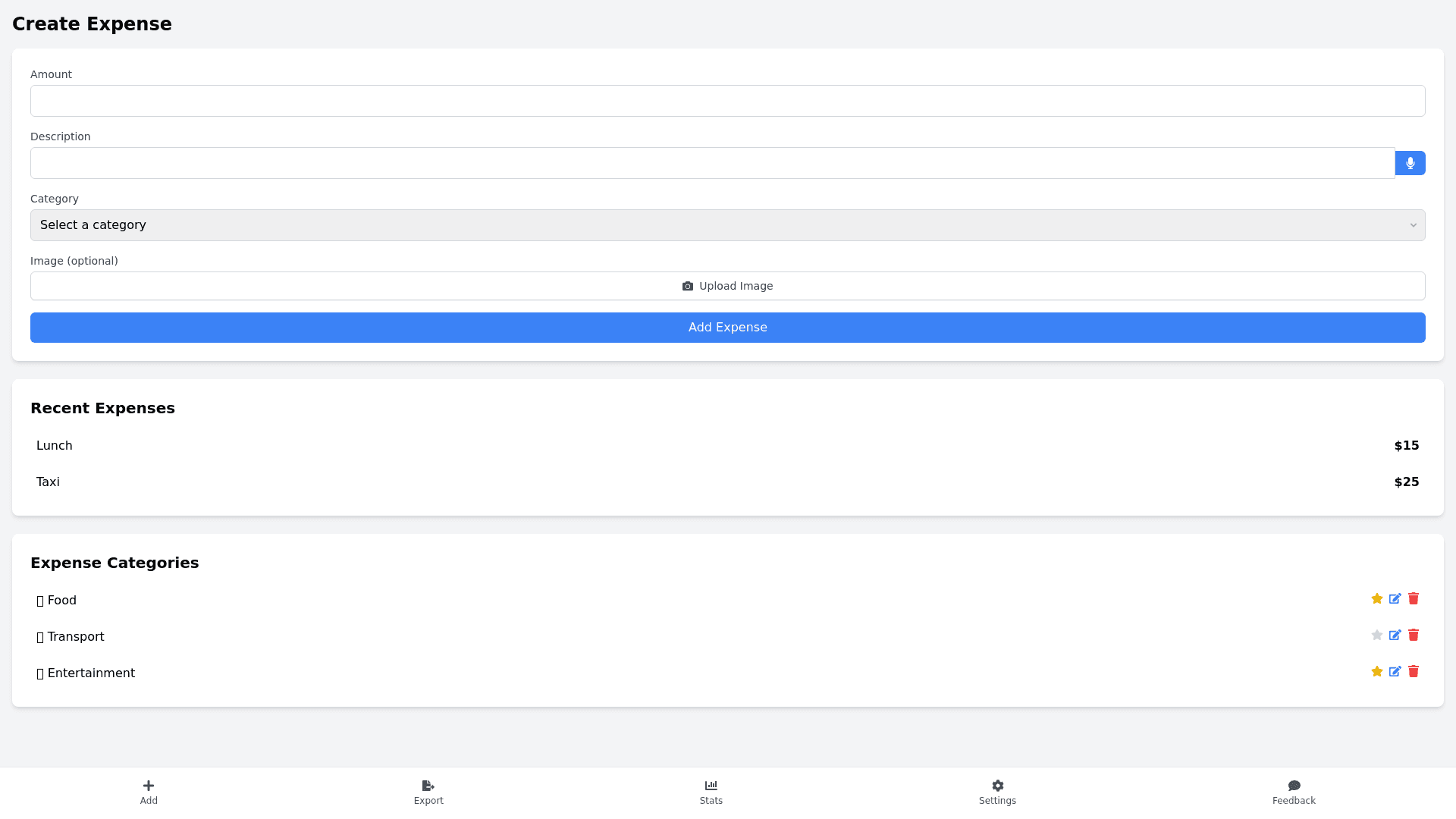Create Expense - Copy this React, Tailwind Component to your project
Thiếc kế ứng dung cho mobile có UI yêu cầu như sau.# Màn hình CreateExpense [Tạo_Mới_Khoản_Chi] Tính năng tạo mới Expense (số tiền, nội dung chi tiêu, hình ảnh nếu có) + có thể nhập bằng giọng nói + chọn Loại chi tiêu * khi show d/s chọn loại chi tiêu thì có nút tạo mới Loại chi tiêu (có tuỳ chọn ẩn hoặc hiện lại Loại chi tiêu) * Tạo mới loại chi tiêu cần (Tên loại chi tiêu) * Chỉnh sửa loại chi tiêu * Đánh dấu ưu tiên để ưu tiên hiển thị lên đầu + trong loại chi tiêu có tiếp chọn Danh mục chi tiêu (có thể chọn hoặc không) * khi show d/s chọn danh mục thì có nút tạo danh mục * Tạo mới danh mục cần (Tên danh mục, icon, màu sắc, số tiền tối đa có thể thêm) * [Số tiền tối đa có thể thêm dùng để Thiết lập ngân sách & Cảnh báo vượt ngân sách] (3) * Chỉnh sửa danh mục * Đánh dấu ưu tiên để ưu tiên hiển thị lên đầu Gợi ý chi tiêu gần nhất > để người dùng có thể chọn ngay và thêm lại mà không cần phải nhập từ đầu (1) Bổ xung thêm cảnh báo (3) > vẫn cho thêm nhưng hiện cảnh báo # Màn hình ExpenseTypeList [Danh_sách_loại_chi_tiêu] Hiển thị danh sách các loại chi tiêu + hiển thị bao gồm icon, tên loại chi tiêu tổng số khoản chi trong loại chi tiêu Có thể Chỉnh sửa, Tạo mới, Xoá 1 loại chi tiêu (có tuỳ chỉnh thêm được màu và icon) # Màn hình ExpenseList [Danh_Sách_Các_Khoản_Chi] Hiển thị các danh sách Expense (hiển thị theo từng Loại chi tiêu khác nhau) + hiển thị bao gồm số tiền, nội dung, thời gian Có thể được chọn lọc hiển thị theo tháng, tuần, ngày. Cho phép tìm kiếm theo từ khóa, lọc theo danh mục hoặc số tiền. với cách hiển thị theo tháng, tuần, ngày người dùng có thể chọn thời gian tương ứng để hiển thị Hiển thị xu hướng chi tiêu qua các khoảng thời gian (ví dụ: 3 tháng, 6 tháng, 1 năm). Hiển thị chi tiết các thông tin như tỷ lệ phần trăm và tổng số tiền theo danh sách đã lọc (hoặc đang hiển thị) Xuất dữ liệu (Cho phép xuất danh sách đang hiển thị dưới dạng CSV, Excel hoặc PDF) + Cho phép người dùng chia sẻ thông tin chi tiêu với bạn bè hoặc gia đình hoặc MXH Chỉnh sửa và Xóa nhanh (Cho phép người dùng chỉnh sửa hoặc xóa các mục chi tiêu ngay trên danh sách) + Lưu lại lịch sử chỉnh sửa luôn và có thể xem được các lịch sử chỉnh sửa đó (4) # Màn hình ExpenseStatistics [Biểu_Đồ_Khoản_Chi] Màn hình hiển thị biểu đồ có thể được hiển thị biểu đồ theo tháng, tuần, ngày, danh mục với cách hiển thị theo tháng, tuần, ngày người dùng có thể chọn thời gian tương ứng để hiển thị hiển thị tổng số tiền cũng như số tiền của từng cột theo biểu đồ đang hiển thị Biểu đồ so sánh nhiều tiêu chí (2) + So sách giữa các danh mục Loại chi tiêu + Hiển thị dòng tiền ra và vào dưới dạng biểu đồ luồng, thể hiện sự biến động của tiền mặt theo thời gian. # Màn hình ExpenseReport [Báo_Cáo_Các_Khoản_Chi] Tạo báo cáo hàng tháng về việc tuân thủ ngân sách. (có thể tuỳ chọn tháng để tạo báo cáo) Hiển thị và xem báo cáo hàng tháng đã tạo Cung cấp phân tích chi tiết về từng khoản chi, bao gồm tần suất, mức độ quan trọng, và ảnh hưởng đến ngân sách, các khoản chi bất ngờ với số tiền lớn Hiển thị tổng quan dòng tiền hàng ngày, hàng tuần, hàng tháng. # Màn hình UpgradePlans [Nâng_Cấp_Gói_Phần_Mềm] Hiển thị các gói nâng cấp bao gồm + Tên gói, mô tả, giá cả, thời gian sử dụng của gói # Màn hình Setting [Màn_Hình_Cài_Đặt] Người dùng có thể thay đổi các cài đặt như đơn vị tiền tệ, ngôn ngữ, và các tùy chọn hiển thị. Nhập mã code (mã này là 1 mã có gói bản quyền tương ứng khi nhập sẽ kích hoạt gói bản quyền) # Màn hình Feedback [Màn_Hình_Gửi_Đánh_Giá_Nhận_Xét_Đóng_Góp_Ý_Kiến_Phát_Triển_Phần_Mềm] cho phép người dùng nhận xét báo lỗi thêm ý tưởng cho phần mềm + Màn hình này sẽ có nhập vào nội dung, hình ảnh nếu có và gửi về mail nhà phát triển phần mềm # Các tác vụ chạy dưới nền Gửi thông báo nhắc nhở người dùng nhập các khoản chi tiêu mỗi ngày. Gửi thông báo khi chi tiêu vượt quá ngân sách đã đặt. (3)